访问维护控制台
 建议更改
建议更改


您可以使用适用于VMware vSphere的SnapCenter 插件维护控制台管理应用程序、系统和网络配置。您可以更改管理员密码,维护密码,生成支持包以及启动远程诊断。
在停止并重新启动适用于 VMware vSphere 的 SnapCenter 插件服务之前,您应暂停所有计划。
-
在适用于VMware vSphere的SnapCenter 插件4.6P1中、您必须在首次安装适用于VMware vSphere的SnapCenter 插件时指定密码。如果从4.6或更早版本升级到4.6P1或更高版本、则会接受更早的默认密码。
-
在启用远程诊断时,您必须为 diag 用户设置密码。
要获取 root 用户执行命令的权限,请使用 sudo <command> 。
-
从VMware vSphere客户端中、选择SnapCenter VMware插件所在的虚拟机。
-
右键单击虚拟机,然后在虚拟设备的 * 摘要 * 选项卡上单击 * 启动远程控制台 * 以打开维护控制台窗口。
使用您在安装时设置的默认维护控制台用户名和密码登录
maint。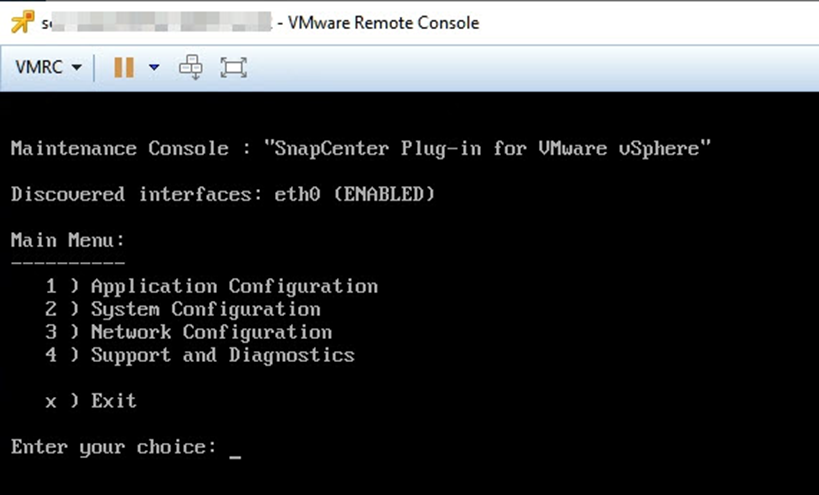
-
您可以执行以下操作:
-
选项 1 :应用程序配置
显示SnapCenter VMware插件摘要启动或停止SnapCenter VMware插件服务更改SnapCenter VMware插件的登录用户名或密码更改MySQL密码备份和还原MySQL、配置和列出MySQL备份
-
选项 2 :系统配置
重新启动虚拟机关闭虚拟机更改"maint"用户密码更改时区更改NTP服务器启用SSH访问增加jail磁盘大小(/jail)升级安装VMware Tools生成MFA令牌
MFA始终处于启用状态、无法禁用MFA。 -
+*选项3:网络配置
+显示或更改IP地址设置显示或更改域名搜索设置显示或更改静态路由提交更改Ping主机
+*选项4:支持和诊断
+生成支持包访问诊断shell启用远程诊断访问生成核心转储包



